
Obstaja preprost način za izklop obvestil v Google Chromu - v ta namen uporabite vgrajene funkcije brskalnika. Spodaj bomo preučili, kako opraviti delo za osebni računalnik, pa tudi za telefone s sistemom Android. Govorili bomo tudi o možnih težavah po zaustavitvi in o načinih njihovega reševanja..
Kako onemogočiti obvestila v Chromu
Sodobni uporabniki interneta uporabljajo različne naprave za obisk spletnih strani - osebnih računalnikov, prenosnih računalnikov, pametnih telefonov in tablic. V takšnih razmerah morate vedeti, kako odstraniti obvestila v brskalniku Google Chrome za vsako od možnosti. Načelo reševanja vprašanja za polno in mobilno različico je nekoliko drugačno, zato bomo te podatke obravnavali ločeno.
Na pc
Pravilnik Google Chroma je, da vas obvesti, če imate dovoljenje uporabnikov. Po želji lahko te nastavitve spremenite in sporočilo onemogočite. Upoštevajte le, da pri prehodu v način brez beleženja informacije ne prejmejo.
Algoritem dejanj je naslednji:
- Prijavite se v Google Chrome v računalniku.
- Zgoraj desno kliknite tri navpične pike..
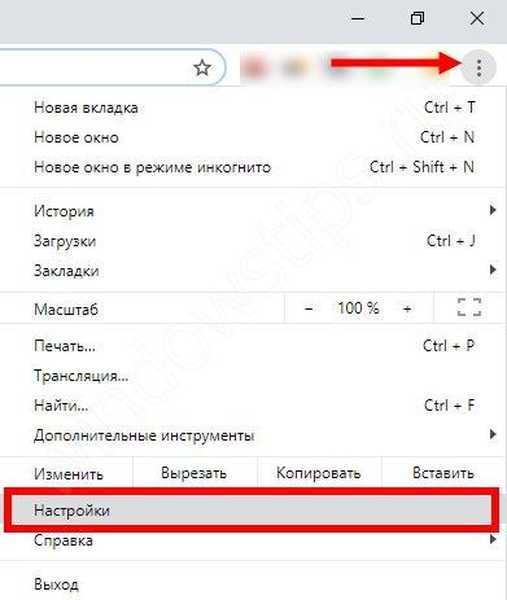
- Pojdite na Nastavitve.
- Spodaj poiščite Dodatni element in kliknite nanj..
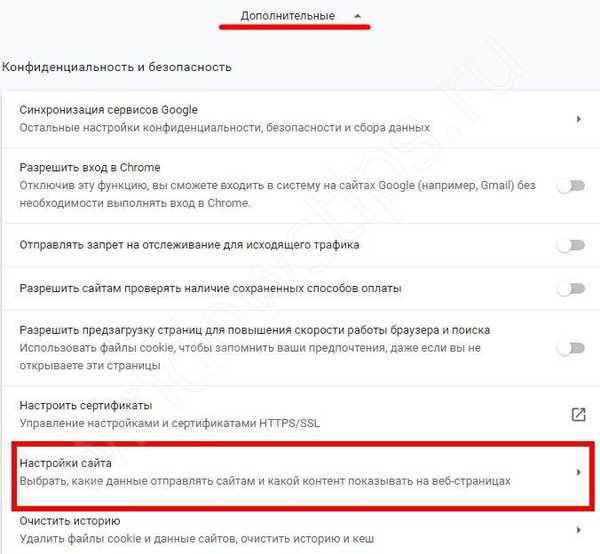
- V razdelku Zasebnost in varnost kliknite Nastavitve vsebine..
- Vnesite razdelek Obvestila.
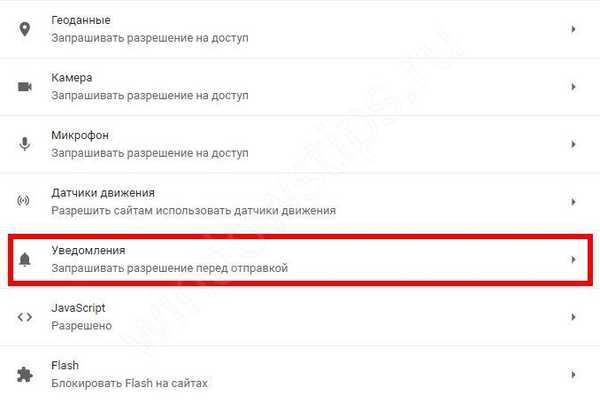
- Nastavite želeno možnost.

Tu sta možna dva načina:
- če želite blokirati vsa obvestila, pred pošiljanjem izklopite možnost Zahtevaj dovoljenje;
- če morate v določenem spletnem mestu onemogočiti potisna obvestila v brskalniku Google Chrome, kliknite gumb Dodaj naslov strani in določite Dodaj znova.

Zdaj zaprite meni za nastavitev, tako da se bodo vsi vneseni podatki samodejno shranili. Od tega trenutka obvestila ne bi smela priti. Če prva možnost (vprašajte dovoljenje pred pošiljanjem) ostane aktivna, se ob vnosu vsakega vira odpre okno, v katerem vas zahteva opozorilo. V tem primeru lahko sporočila blokirate (onemogočite) ali dovolite.
Obstajajo situacije, ko morate izklopiti obvestila, ki se pojavijo ob prvem vstopu na spletno mesto. Če želite izključiti takšna okna, sledite tem korakom:
- Za vstop v nastavitve vsebine sledite korakom 1 do 5.
- Pojdite na razdelek pojavnih oken.
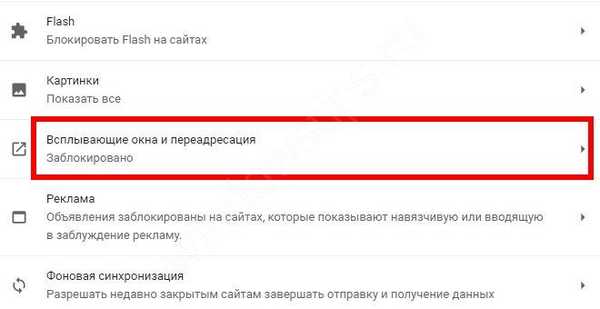
- Izvedite potrebne spremembe. Če izklopite stikalo, bodo vsa opozorila popolnoma blokirana. Pojdite v razdelek Blokiraj ali dovoli, da nastavite parametre za določena spletna mesta in aktivirate tista, za katera želim izklopiti obvestila v Google Chromu.
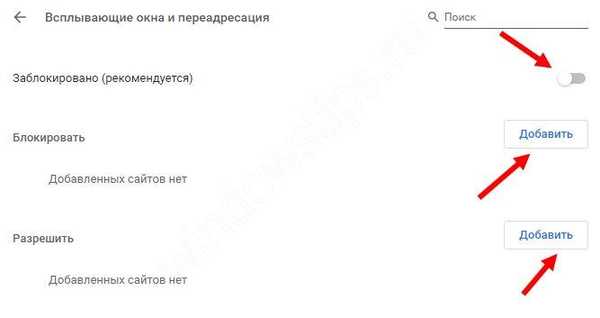
Po zaključku teh korakov lahko konfiguracijski del zaprete. Od tega trenutka obvestila sploh ne bodo prišla ali bodo prišla s tistih spletnih mest, ki so res zanimiva.
Po telefonu
Po potrebi lahko v telefonu Android Chrome izklopite obvestila v Googlu Chrome. Težavo rešite tako, da sledite naslednjim korakom:
- Odprite Google Chrome na pametnem telefonu ali tabličnem računalniku Android.
- Desno od naslovne vrstice kliknite na tri navpične pike.

- Pojdite na Nastavitve;
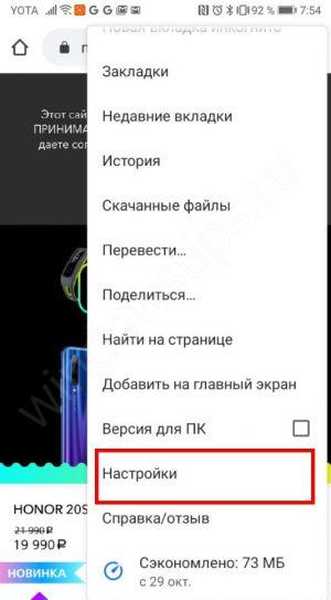
- In tu so nastavitve spletnega mesta
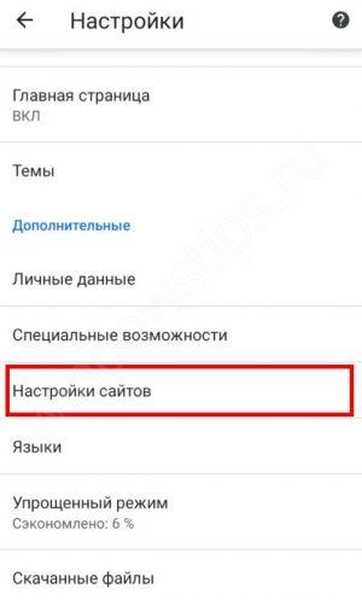
- in Opozorila.
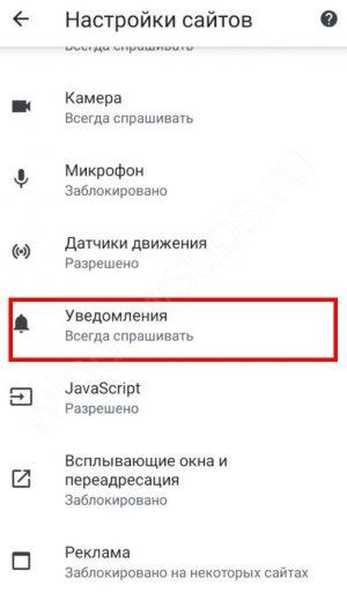
- Postavite stikalo v potrebno smer.
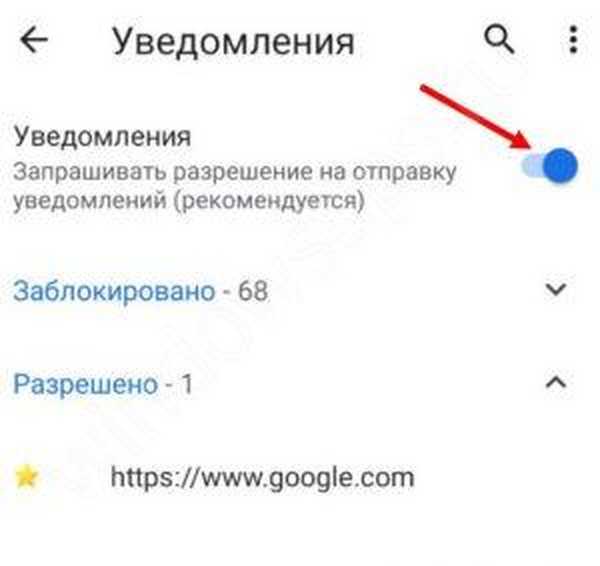
Aktivni položaj stikala kaže, da spletna mesta pošiljajo obvestila samo z dovoljenjem. Če izklopite stikalo, so zahteve in informacije o potisku onemogočene. V razdelku Dovoljeno lahko dodate spletna mesta, za katera bo ta možnost delovala.
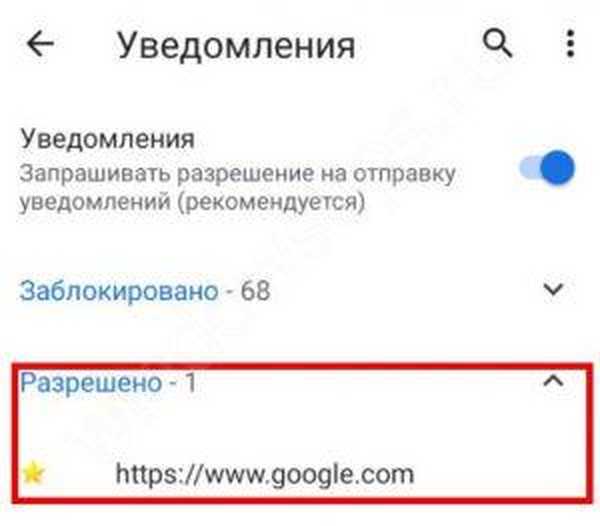
Nato naredite naslednje:
- Vrnite se en korak nazaj in se pomaknite navzgor..
- Poiščite obvestila in natančno prilagodite sporočila, ki jih je poslal Google Chrome. Tu lahko za vsako od teh obvestil omogočite ali onemogočite zvok ali popolnoma izključite njihov prikaz.
Navedena dejanja zadostujejo za odstranitev obvestil v brskalniku Google Chrome v sistemu Android.
V primeru iOS je situacija še enostavnejša, saj ta opozorila operacijskega sistema v brskalniku Google Chrome ne podpirajo. Zato jih ni treba onemogočiti.
Kako omogočiti opozorila?
Če se morate vrniti na prejšnje nastavitve in v Google Chromu omogočiti obvestila, se algoritem ukrepov malo razlikuje od zgoraj opisanega. Edino, kar se spremeni, so uporabnikova dejanja na zadnji stopnji. Navodilo je v naslednji obliki:
- Za računalnik. Prijavite se v Google Chrome, kliknite ikono s tremi pikami in izberite Napredno. Nato v razdelku Zasebnost in varnost kliknite gumb Nastavitve vsebine in nato izberite Obvestilo. Nato navedite želeno možnost. Če želite spletnemu mestu dovoliti pošiljanje obvestil v brskalniku Google Chrome, dodajte naslov strani poleg možnosti Dovoli podpis. Ali pa omogočite možnost Zahtevaj dovoljenje pred pošiljanjem.

- Na Androidu. Tukaj pojdite na Google Chrome, kliknite tri pike in nato v razdelek Nastavitve spletnega mesta in Opozorila. Po tem postavite stikalo v želeni položaj.
Če bodo obvestila v brskalniku Google Chrome utrujena, jih lahko znova izklopite. Glavna stvar je imeti pri roki potrebna navodila.
Kaj storiti, če se obvestila še vedno pojavljajo

Obstajajo situacije, ko v Google Chromu ni mogoče izključiti opozoril po obravnavanih metodah. To kaže na težavo z brskalnikom ali pojavljanje virusov v napravi. Če želite rešiti situacijo, naredite naslednje:
- Preverite sistem na viruse. Morda v Google Chromu ne izključijo obvestil. Tudi če bi bilo to mogoče, zlonamerni programi vrnejo nastavitve na svoje prejšnje položaje. Za čiščenje lahko uporabite katero koli protivirusno programsko opremo, posodobljeno na najnovejšo različico..
- Ponastavite nastavitve za Google Chrome. Če je v spletnem raziskovalcu nameščenih veliko virov, za katere je dovoljeno, da odražajo opozorila, jih morate onemogočiti s ponastavitvijo nastavitev. Toda vredno je razmisliti, da bodo s tem odšle tudi uveljavljene nastavitve. Če želite raziskovalec vrniti na prejšnjo raven, pojdite v meni z nastavitvami in na voljo so Več in nato Obnovi privzete nastavitve. Na zadnji stopnji pritisnite gumb za ponastavitev.
- Znova namestite Google Chrome. Če ne morete izklopiti obvestil in ponastavitev ne prinese rezultata, izbrišite Explorer in ga znova namestite s uradnega spletnega mesta.
Zdaj veste, kako v Google Chromu izklopiti opozorila in kaj storiti, če težave ne bo rešil prvič.
Imejte lep dan!











